为什么excel数字无法计算 如何解决Excel中数字无法进行计算的问题
更新时间:2023-11-24 14:06:05作者:jiang
为什么excel数字无法计算,Excel是一款功能强大的电子表格软件,广泛应用于各个领域,有时我们会遇到一个令人困惑的问题:为什么Excel中的数字无法进行计算?这可能会导致我们无法正确地进行数据分析和统计。造成这种情况的原因有很多,比如格式问题、文本混合等。在本文中我们将探讨这个问题的具体原因,并提供解决方案,帮助大家解决Excel中数字无法计算的困扰。
具体步骤:
1.首先打开一个无法进行数值计算的电子表格。
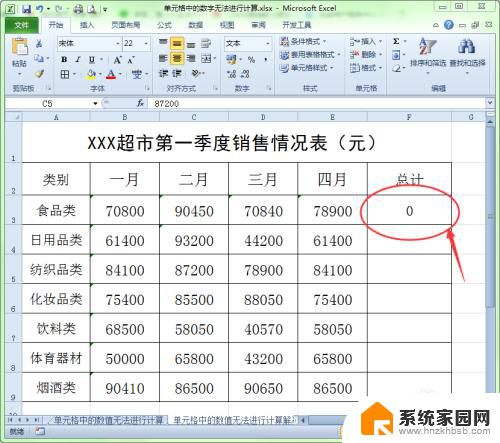
2.从表格中我们可以看出,在这些数值表格的左上角都有一个绿色的小三角形。绿色的三角形就说明这些单元格的格式为文本格式,单元格中的数值也就是文本型了,所以就造成了无法计算的问题。
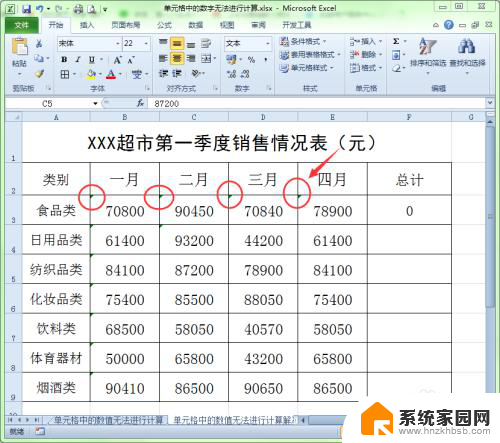
3.现在我们要把这些单元格的格式修改为数值型。选中要修改的单元格或单元格区域,如下面的B3:E9单元格区域。
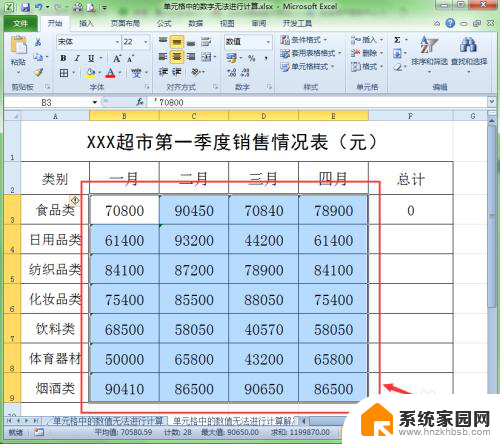
4.然后单击选中区域左上角的黄色感叹号。
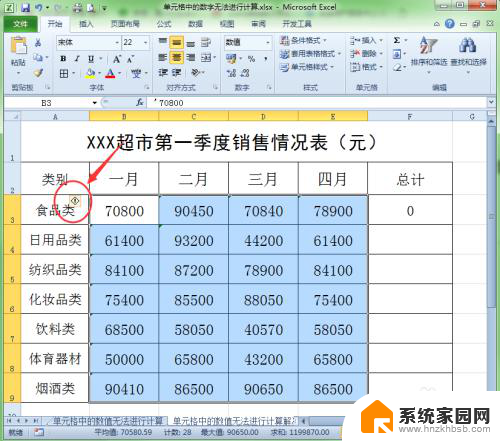
5.在弹出的下拉菜单中选择“转换为数字”命令。
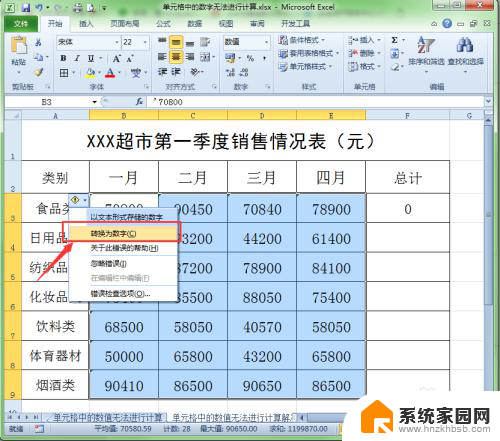
6.当选择了“转换为数字”命令后,原来单元格左上角的绿色三角形消失了,同时总计中也能计算出这些数字的运算结了。

以上就是为什么Excel数字无法计算的全部内容,如果您遇到这种情况,可以按照小编的方法来解决,希望能够帮助到大家。
为什么excel数字无法计算 如何解决Excel中数字无法进行计算的问题相关教程
- csv用excel打开后数据只显示科学计数 解决导出csv文件数字自动变为科学计数法的常见问题
- wps怎样计算 wps怎样计算字数
- wps怎样计算两列数字相乘数据 wps表格怎样计算两列数字相乘的数据
- excel表格怎么设置自动合计 excel工作表数字输入后自动计算并显示合计结果
- 计算器不显示小数点后的数怎么解决 没有mode键的计算器怎么改变小数点位数
- 计算器怎么错误 如何解决苹果手机计算器出现错误字样的问题
- 电脑无法访问网络怎么解决 网络计算机无法访问怎么办
- wps怎样统计文档中的文字字数 怎样在wps中统计文字字数
- excel表数据比对怎么操作 Excel数据比对的常见问题解决方法
- excel不能求和怎么办 Excel中数字无法正常求和显示错误
- 电脑微信怎么在手机上退出登录 手机怎么退出电脑上的微信登录
- 打开检查作业 如何使用微信小程序检查作业
- 电脑突然要求激活windows 如何解决电脑激活Windows问题
- 电脑输入密码提示错误 电脑密码输入正确却提示密码错误
- 电脑哪个键关机 电脑关机的简便方法是什么
- miwifi无法连接internet 小米路由器无法访问网络怎么设置
电脑教程推荐